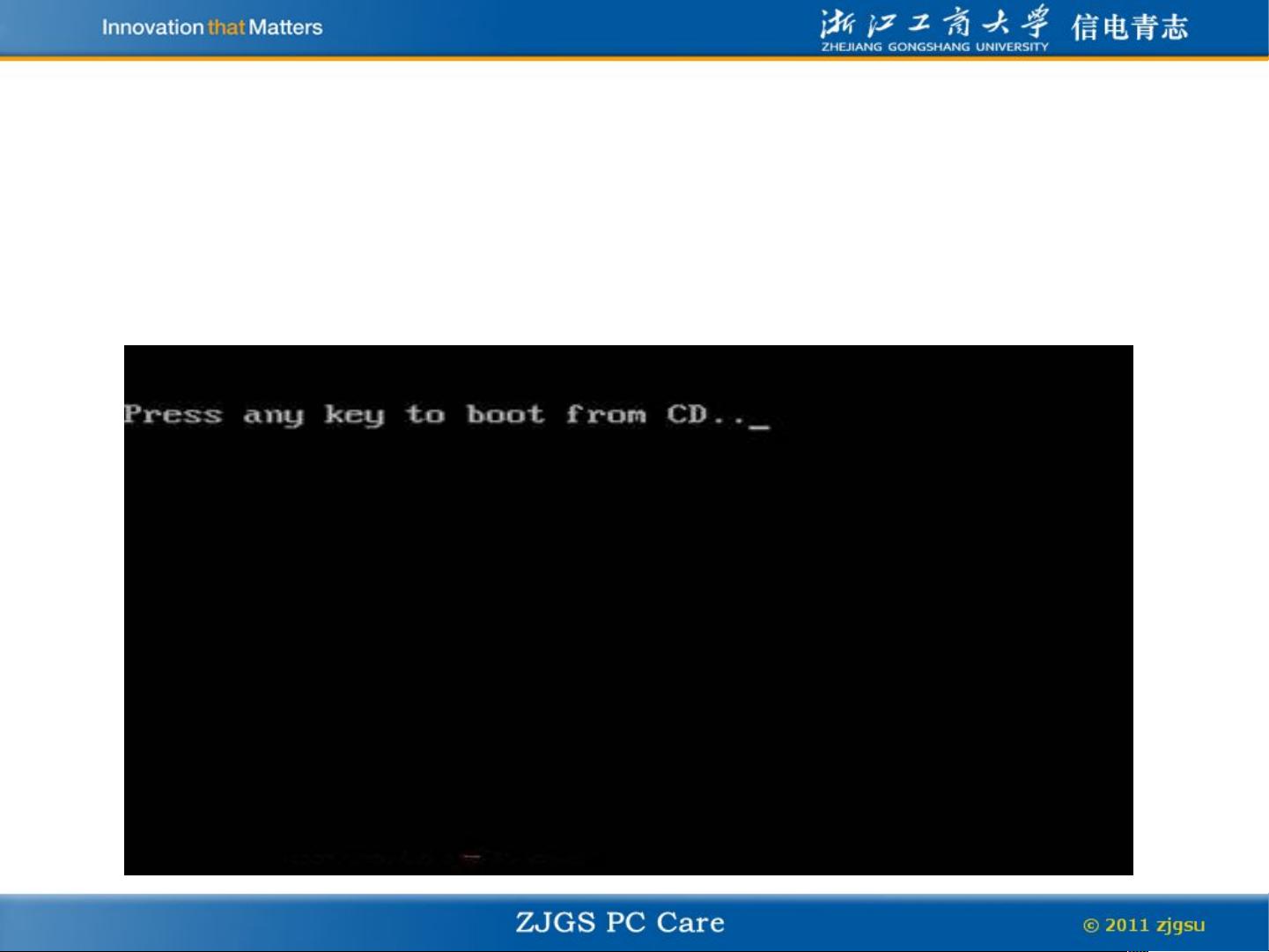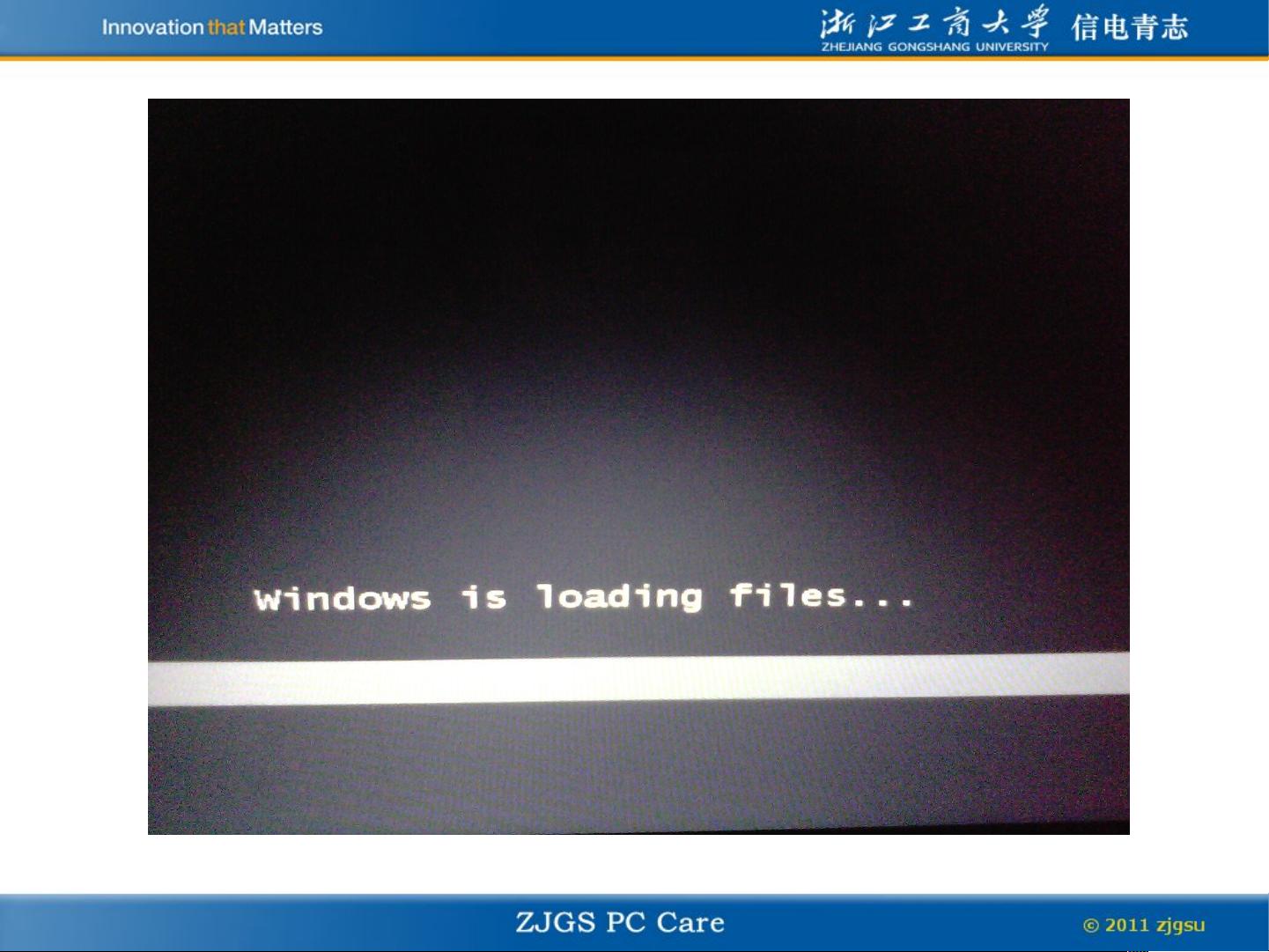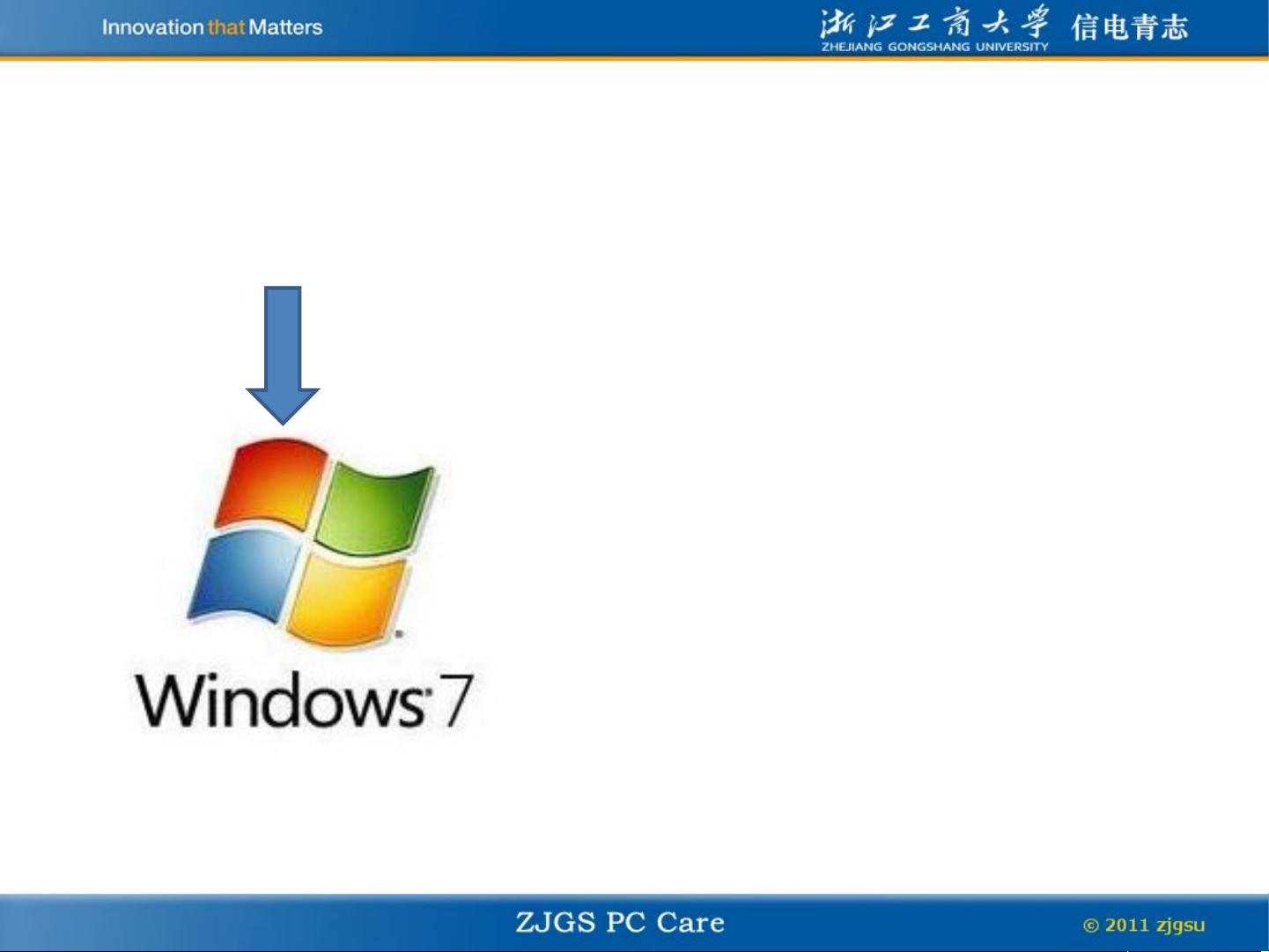全面解析:操作系统重装指南
需积分: 9 159 浏览量
更新于2024-07-30
收藏 7.23MB PPT 举报
"这篇教程介绍了操作系统的基本概念、常见类型,以及何时需要重装系统,并详细阐述了四种重装系统的方法,包括使用系统光盘、系统镜像、U盘和一键还原。"
操作系统是计算机的核心软件,负责管理和控制硬件及软件资源,提供用户界面和应用程序接口。操作系统的基本特征包括并发性(允许多个任务同时执行)、共享性(资源共享)、虚拟性(通过抽象和模拟提供超出实际硬件能力的服务)和不确定性(由于多任务环境,任务执行的时间和顺序可能难以预测)。操作系统种类繁多,从简单的嵌入式系统到复杂的服务器和桌面操作系统,如Windows和Linux。
当遇到系统文件损坏、病毒攻击、性能下降或者用户想追求更优化的状态时,可能需要重装系统。被动重装通常是因为系统出现问题无法正常运行,主动重装则多见于电脑爱好者为了维护系统性能和清洁度。
重装系统的方法有多种:
1. 使用系统光盘:首先需设置计算机从光驱启动,这通常需要在BIOS中调整启动顺序。不同品牌电脑进入BIOS的快捷键不同,如IBM、HP、SONY、Dell等。在BIOS中设置光驱为第一启动项,保存设置后重启,插入系统光盘,按照屏幕提示进行安装。
2. 利用系统镜像:可以将系统镜像刻录到DVD或加载到USB设备上,然后通过类似光盘启动的方式引导安装。
3. 使用U盘装系统:需要制作启动U盘,然后在BIOS中设置U盘为第一启动项,按照提示进行系统安装。
4. 利用一键还原:如果之前已经创建了系统备份,可以通过一键还原功能快速恢复到备份时的状态,无需手动安装。
对于Windows 7这样的操作系统,它是由微软开发的,提供了用户友好的界面和丰富的功能,适用于个人和商业用途。重装Windows 7时,遵循上述步骤,选择适当的安装方式,按照屏幕指示完成安装过程,确保在安装前备份重要数据,以防数据丢失。
总结来说,本教程为用户提供了全面的重装系统指南,无论是新手还是经验丰富的用户,都能从中获取有价值的信息,以应对不同的系统重装需求。
点击了解资源详情
点击了解资源详情
点击了解资源详情
2013-10-19 上传
2021-09-27 上传
2023-04-12 上传
2021-10-05 上传
请叫我流水帐先生
- 粉丝: 8
- 资源: 3
最新资源
- Angular实现MarcHayek简历展示应用教程
- Crossbow Spot最新更新 - 获取Chrome扩展新闻
- 量子管道网络优化与Python实现
- Debian系统中APT缓存维护工具的使用方法与实践
- Python模块AccessControl的Windows64位安装文件介绍
- 掌握最新*** Fisher资讯,使用Google Chrome扩展
- Ember应用程序开发流程与环境配置指南
- EZPCOpenSDK_v5.1.2_build***版本更新详情
- Postcode-Finder:利用JavaScript和Google Geocode API实现
- AWS商业交易监控器:航线行为分析与营销策略制定
- AccessControl-4.0b6压缩包详细使用教程
- Python编程实践与技巧汇总
- 使用Sikuli和Python打造颜色求解器项目
- .Net基础视频教程:掌握GDI绘图技术
- 深入理解数据结构与JavaScript实践项目
- 双子座在线裁判系统:提高编程竞赛效率